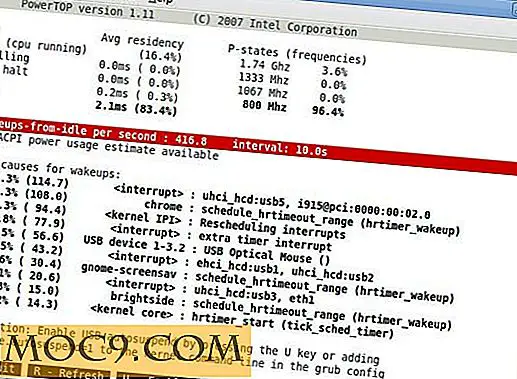Defragmentere disken din med Auslogics Disk Defrag
Hvis du spør noen eksperter om tips for å øke ytelsen til Windows-PCen, er svaret du mottar ofte, " Defragmenter harddisken din ". Årsaken til harddiskfragmentering er at når du laster inn filer eller data på harddisken, bryter operativsystemet det inn i utallige antall stykker eller biter og lagrer dem i de tomme mellomromene på harddisken. Når du prøver å åpne den filen, må operativsystemet samle alle delene og sette dem sammen til et stykke. Etter hvert som flere og flere filer deles opp og lagres på forskjellige steder, blir harddisken svært overfylt med fragmenterte deler, og det er mer tid å hente filene.
For å fikse dette fragmenteringsproblemet må vi kjøre diskdefragmenteringsprogrammet der den lokaliserer de ulike delene av en fil og ordner dem i løpende rekkefølge. Som standard kommer Windows med sitt eget sett av defragmenteringsverktøy som noen kan bruke, men det lider av noen ulemper som manglende evne til å defragmentere en enkelt valgt fil og ignorerer filer som er mindre enn 64 MB.
På den annen side er dette effektive verktøyet kalt Auslogics Disk Defrag som lar deg overvinne alle disse ulempene. Dette nyttige Auslogics-produktet kommer med funksjoner som:
- kunne defragmentere alle stasjoner samtidig.
- kunne defragmentere en enkelt fil eller mappe.
- automatisk defragmentering i bakgrunnen.
- tørker ut hele ledig plass slik at ingen data kan gjenopprettes.
- kunne endre defragmenteringsalgoritmen.
- Planlegg regelmessig defragmenteringsøkt.
- kompatibel med Windows XP, Vista og Windows 7.
Den inneholder også flere avanserte funksjoner som optimalisering av harddiskene dine for maksimal ytelse og å holde MFT-funksjonssonen klar.
Slik bruker du Auslogics Disk Defrag
En god ting om Auslogics Disk Defrag er at den er lett å bruke.
Hvis du vil defragmentere en eller flere stasjoner samtidig, velger du bare de stasjonene du vil defragmentere og klikker på " Defrag " -knappen.

Ved å klikke på pilen ved siden av Defrag-knappen kan du endre algoritmen til defragmenteringsprosessen. Her kan du velge å bare analysere diskene eller defragmentere de valgte stasjonene. Du kan også velge "Defrag & Optimaliser" alternativet der det tilpasser systemet for best ytelse. Denne prosessen er tregere, men mer effektiv enn bare "Defrag" -metoden.

Hvis du bare vil defragmentere bestemte filer eller mapper, går du til Handling-> Defrag fil eller handling-> Defrag mappe . Du kan deretter velge filen eller mappen for å defragtere.

En annen interessant egenskap ved denne programvaren er at du kan angi algoritmen til defragmenteringsprosessen. Ett alternativ er å fjerne brukerens midlertidige fil før defragmentering. Dette kan redusere defragmenteringstiden betydelig. Du kan også angi alternativet for ikke å defragtere filer som er større enn en bestemt størrelse. Hvis du flytter systemfilen til begynnelsen av disken, kan det også bidra til å øke systemhastigheten.

Du kan også planlegge defragmenteringsprosessen fra "Planlegg" -fanen.
Auslogics Disk Defrag er gratis å laste ned og bruke. For de som ønsket mer kraftig programvare, kan du også prøve premium-versjonen - Auslogics BoostSpeed.
Gjør denne programvaren din defragmenteringsprosess mye enklere? Forhåpentligvis gjør PCen din også raskere.